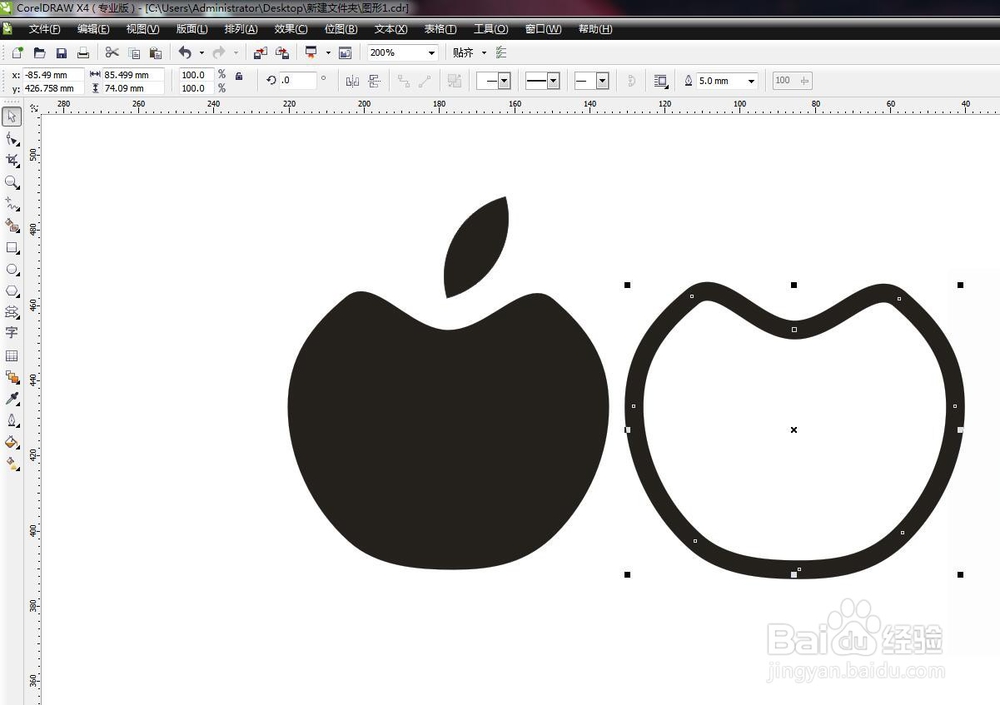怎么用CorelDRAW软件 制作小苹果小图标
1、绘制圆形,转曲首先启动CorelDRAW软件,新建一个文件,在页面中绘制一个圆形,然后将这个圆形转化为曲线,快捷键CTRL+Q
2、对节点进行调节在上方的两侧,用形状工具双击,可以添加一个节点,在左右两侧分别调节一个节点,是对应的关系,将最上方的节点向下移动
3、添加下方节点在圆形下方,左右两侧,同样的双击添加节点,两侧分别添加一个节点,让两边是对称的关系。将最下方的节点向上拖动一点
4、绘制两个圆形相交将我们调整完成的圆形填充为黑色,在上方绘制一个圆形,然后移动复制出一个等大的圆形,两个圆形交错放置
5、选择圆形相交将我们绘制的两个圆形全部选中,在属性栏中选择相交命令,得到中间重合的部分
6、放大旋转将这个相交出来的图形放大到适合的大小,然后双击变为旋转模式,旋转大概45度角摆放在上面中间的位置
7、复制一个苹果将我们调整的圆形复制一个,去掉填充色,将轮廓线加粗,移动到旁边,
8、断开节点调整使用形状工具双击在如下图所示的位置添加两个节点,然后在属性栏中选择断开节点,将多余的部分删除掉
声明:本网站引用、摘录或转载内容仅供网站访问者交流或参考,不代表本站立场,如存在版权或非法内容,请联系站长删除,联系邮箱:site.kefu@qq.com。
阅读量:25
阅读量:57
阅读量:73
阅读量:77
阅读量:26